win10系统电脑使用过程中有不少朋友表示遇到过win10系统电脑更改打开方式的状况,当出现win10系统电脑更改打开方式的状况时,你不懂怎样解决win10系统电脑更改打开方式问题的话,那也没有关系,我们按照1、我们以修改Flash文件为例,选择一个Flash文件,点击鼠标右键,选择属性。 2、属性创建打开后,我们会发现此类文件的默认打开方式是通过windows Media player打开,点击更改按钮。这样的方式进行电脑操作,就可以将win10系统电脑更改打开方式的状况处理解决。这一次教程中,小编会把具体的详细的步骤告诉大家:
推荐:
步骤如下:
1、我们以修改Flash文件为例,选择一个Flash文件,点击鼠标右键,选择属性。
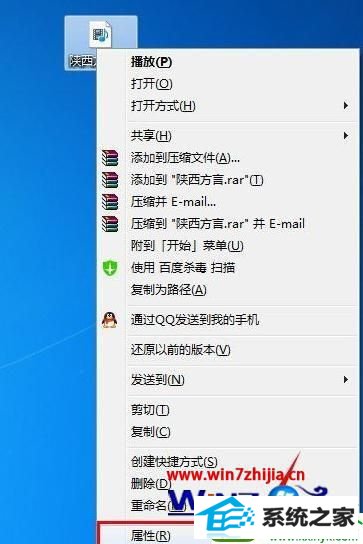
2、属性创建打开后,我们会发现此类文件的默认打开方式是通过windows Media player打开,点击更改按钮。
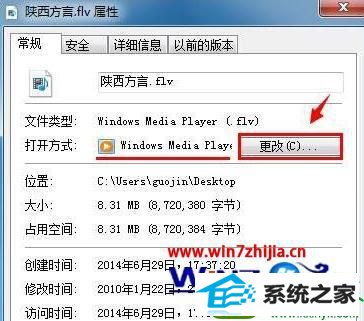
3、打开方式设置窗口中个,选择修改后的默认方式,此处我们选择百度影音,然后点击确定。
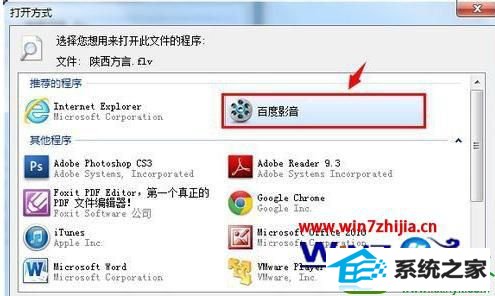
4、如果窗口中没有想要设置的工具,可以点击浏览按钮,然后在软件的实际安装路径中选择想要设置的工具。

5、设置oK后,会发现属性窗口中打开方式已经修改为百度影音,此时电脑中所有同类型的文件(flash文件)双击时都会通过百度影音打开。
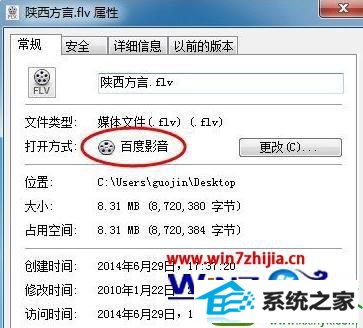
到这里就跟大家分享完了win10系统程序打开方式怎么更改的全部内容,需要修改电脑软件打开方式的用户可以参考上述的教程来操作。更多精彩教程欢迎上官网查看相关的文章。